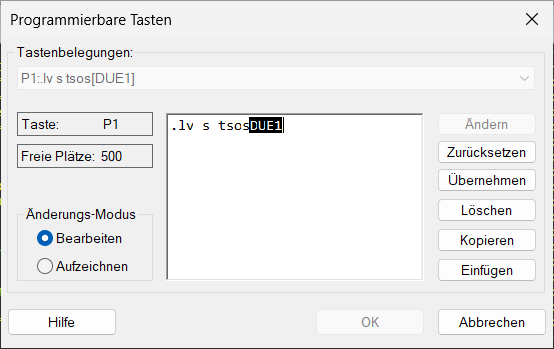Mit dem Hilfsmittel Programmierbare Tasten bearbeiten können Sie die Belegung von P-Tasten einer Sitzung ändern oder löschen, bevor Sie sie endgültig der Taste zuordnen.
Im Feld Freie Plätze wird der für die Tastenbelegung noch zur Verfügung stehende Speicherplatz angezeigt.
Öffnen Sie das Menü Hilfsmittel > Programmierbare Tasten bearbeiten. Es wird das Fenster Programmierbare Tasten geöffnet.
Wählen Sie aus dem Listenfeld Tastenbelegungen die programmierbare Taste aus, deren Belegung Sie ändern möchten.
Die Belegung wird im Beschreibungsfeld (großes Feld in der Mitte) angezeigt. Ist die ausgewählte P-Taste noch gar nicht belegt, wird das Menü geschlossen.
Drücken Sie Ändern.
Jetzt kann die aktuelle Belegung gelöscht oder geändert werden.
Falls Funktionstasten in die P-Tastenbelegung integriert werden sollen, können Sie den Änderungsmodus umschalten:
Bearbeiten
wenn Sie Standard-Editiertasten, wie z. B.[<--](Rückschritt) und[Del](Entfernen), benutzen möchten, die dann nicht in die zu speichernde Tastenfolge aufgenommen werden sollenAufzeichnen
wenn Sie jeden Tastenanschlag in der Tastenfolge aufzeichnen möchten. Das heißt z. B., dass[<--](Rückschritt) als aufzuzeichnender Tastenanschlag interpretiert wird, der im Bearbeitungsfeld nicht zu einer Cursor-Bewegung nach links führt.
Drücken Sie OK, um die vorgenommenen Änderungen für die Dauer dieser Sitzung zu übernehmen.
Drücken Sie stattdessen Übernehmen, wenn Sie gleich im Anschluss noch weitere Tastenbelegungen ändern möchten. Nach der letzten Änderung drücken Sie OK.
Mit Zurücksetzen werden vorgenommene Änderungen für die ausgewählte P-Taste verworfen.
Im Unicode-Modus können mit Einfügen Inhalte aus der Zwischenablage eingefügt werden.
Mit Unicode-Modus werden die Daten von der Zwischenablage im Unicode-Format (Notation U+xxyy) im Beschreibungsfeld dargestellt.
Beispiel: Unicode Wert: 03A3 wird als U+03A3 dargestellt
Ohne Unicode-Modus werden die Daten von der Zwischenablage im Normalformat (ANSI/ISO) dargestellt.
Um die Belegung dauerhaft in der aktuell geöffneten Sitzung zu speichern, muss die Sitzung inkl. der P-Tasten-Belegung gespeichert werden.